※本記事はプロモーションを含みます。
こんにちは、100億円トレーダーです。
(※顔写真付きの詳しいプロフィールはこちら)
この記事では、スマホを使ってXMで口座開設する方法を画像付きで解説していきます。
なお、PCを使ってXMの口座開設をする方法は、XMの口座開設方法を画像付きで詳しく解説【ボーナスの受け取り方も記載】にて説明していますのでそちらをご覧ください。

\※通常3,000円の口座開設ボーナスが10月31日まで1万3,000円に増額中!/
Step1:XMの公式サイトにアクセスする
まず、こちらよりXM公式サイトにアクセスします。
公式サイトにアクセスすると、クッキー許可が表示されますので「全てを許可する」をクリックします。
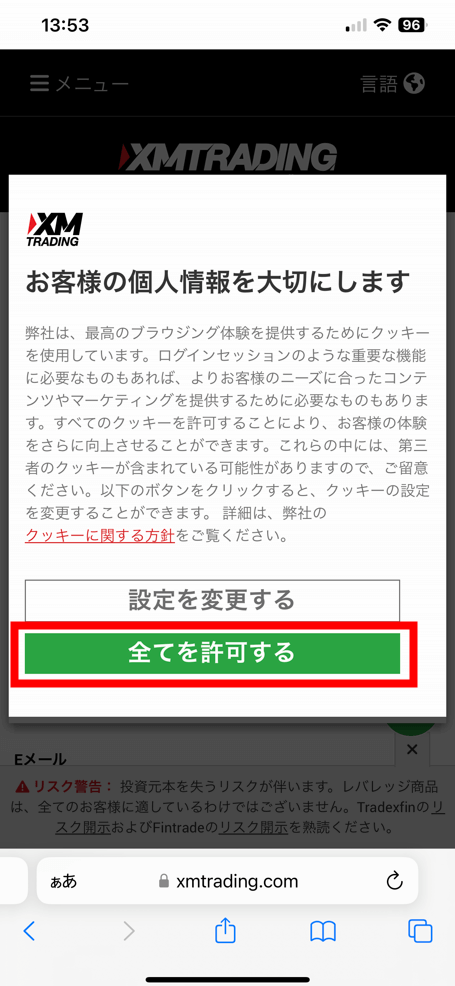
クリックすると以下の画面が表示されますので↓↓↓
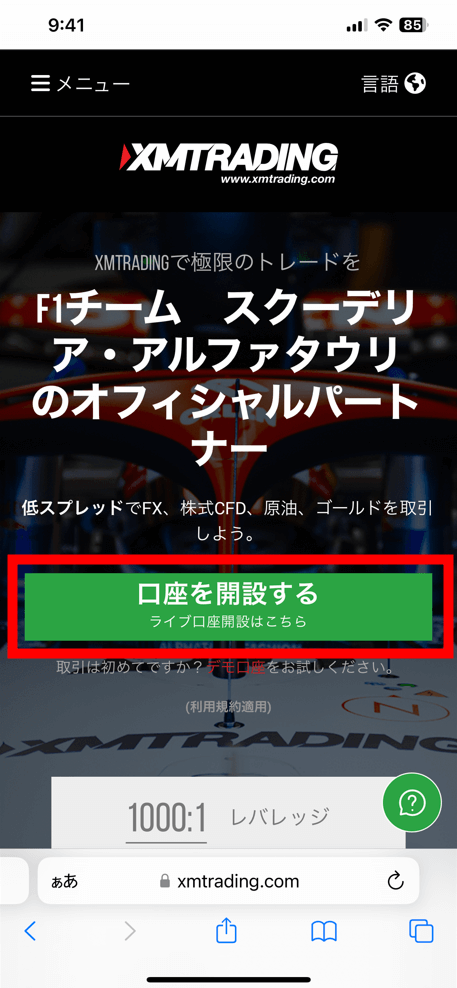
『口座を開設する』
という緑のボタンをクリックします。
Step2:居住国・ブランド・Eメール等を入力していく
すると、
「登録しましょう!」
というページが出てきますので、上から順番に必要事項を入力していきます。
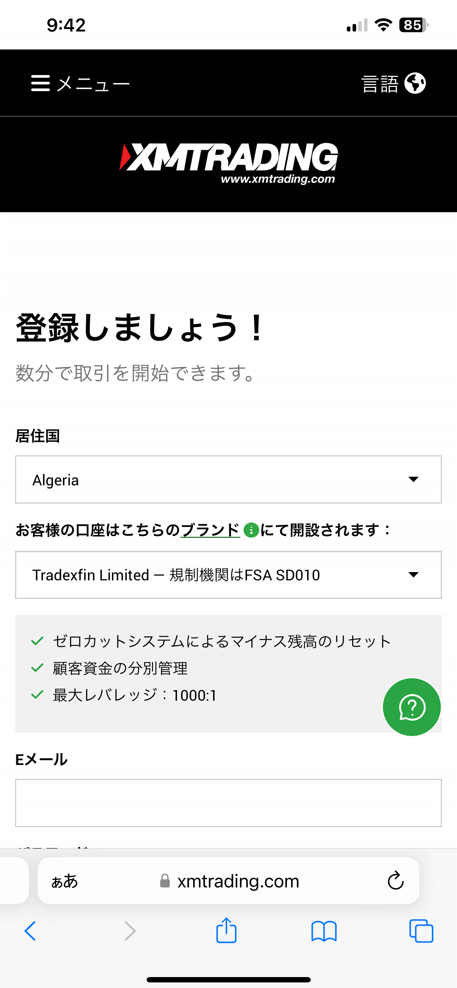
居住国・ブランドの入力
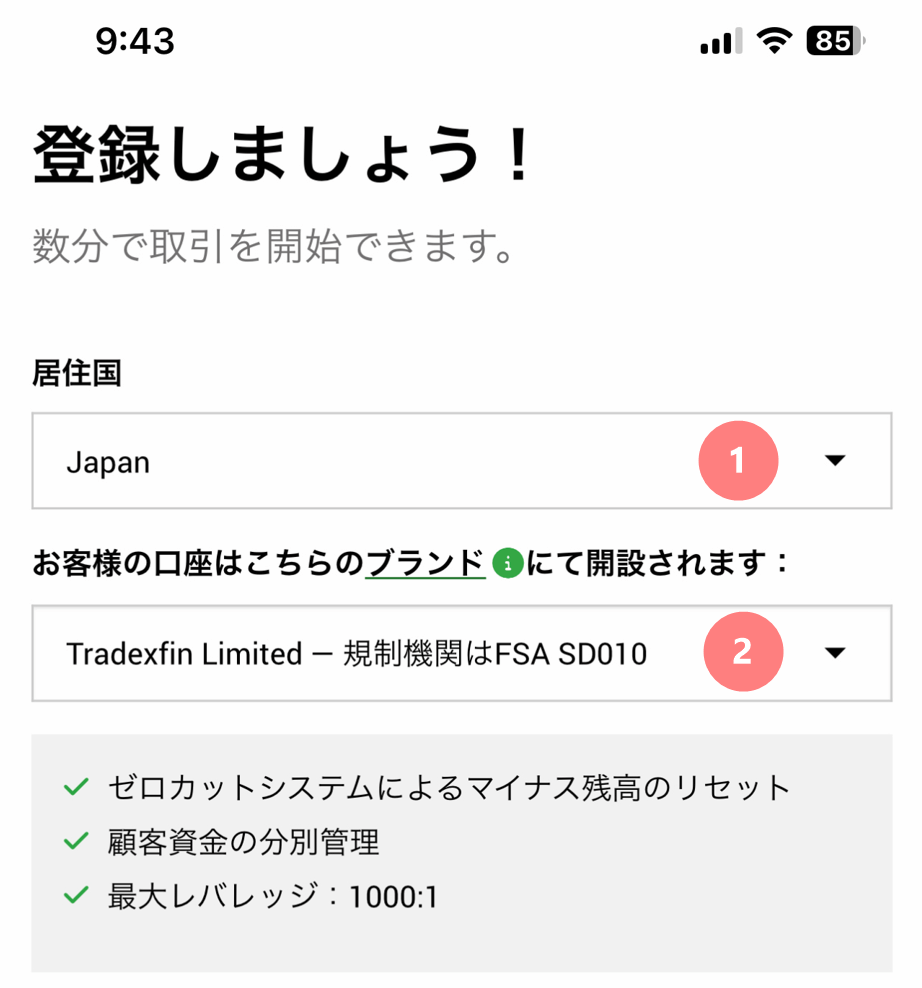
| ①居住国 | Japan |
| ②ブランド | Tradexfin Limited – 規制期間はFSA SD010 ※「Tradexfin Limited」と「Fintrade Limited」は「セーシェルライセンス」か「モーリシャスライセンス」というライセンスの違いあるだけで、サービス内容に違いは一切ありません。どちらを選んでもXMから提供されるサービスは何も変わりませんので好きな方を選択しましょう。なお「Tradexfin Limited」ライセンスの方が運営歴が長いので特段こだわりがなければ「Tradexfin Limited」を選んでおけば間違いありません。※ただし仮想通貨の入出金は「Fintrade Limited」ライセンスのみですので、仮想通貨での入出金を検討している方は「Fintrade Limited」ライセンスを選択ください。 |

Eメール・パスワードの入力
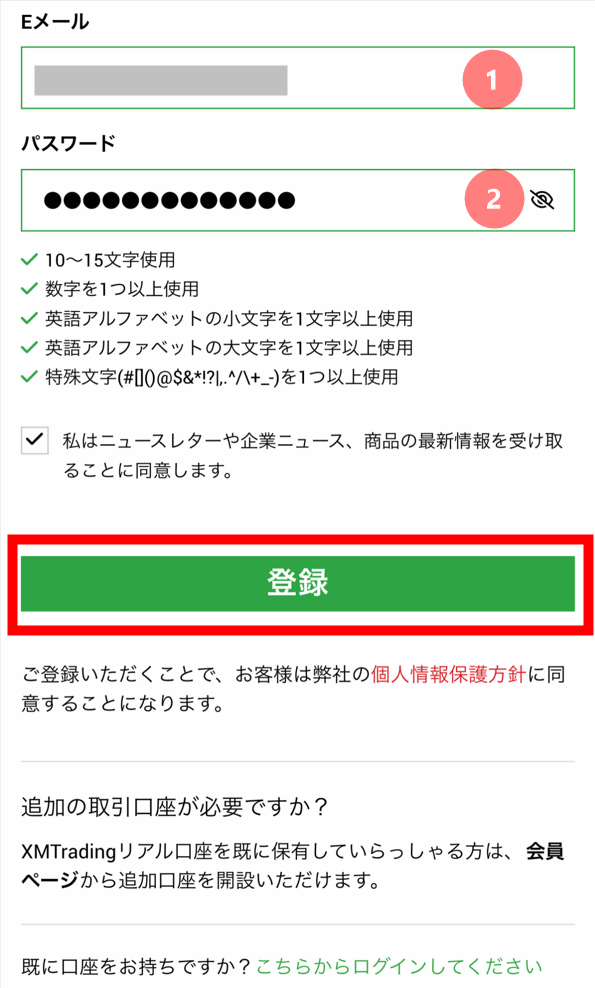
| ①Eメール | 普段使っているメールアドレスを入力 |
| ②パスワード | 会員ページへログインする際に必要なパスワードを設定 |
入力したEメールアドレス宛に、
「XM側から取引する為に必要な情報」や「その他重要な情報」
が届きますので、普段から使っているメールアドレスを使用することをお勧めします。
パスワードは以下の条件を満たす必要があります↓
- 10~15文字使用
- 数字を1つ以上使用
- 英語アルファベットの小文字を1文字以上使用
- 英語アルファベットの大文字を1文字以上使用
- 特殊文字を1つ以上使用
全て入力できたら、
「私はニュースレターや企業ニュース、商品の最新情報を受け取ることに同意します。」
にチェックを入れて、
『登録』
という緑のボタンをクリックしてください。

登録完了
『登録』という緑のボタンをクリックした後、下記のページが表示されればXMの新規登録は完了です。
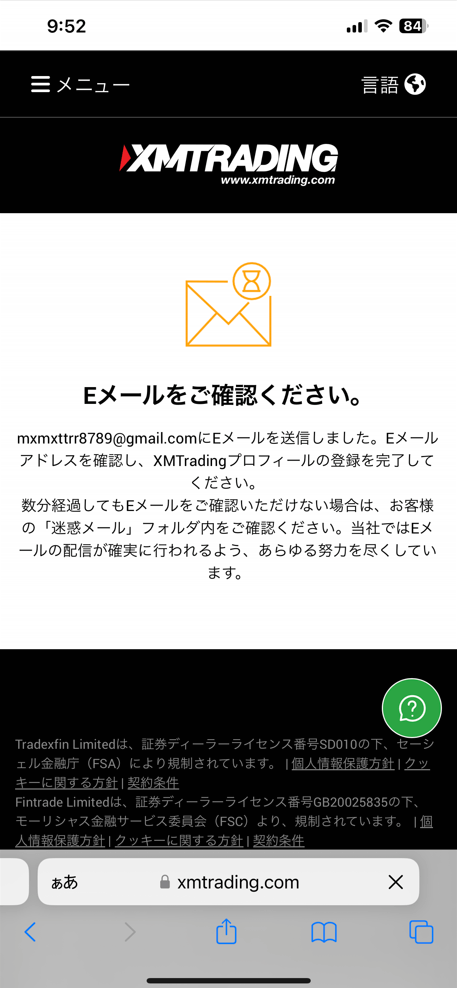
Step3:メールアドレスを認証する
XMの新規登録が完了すると、先ほど登録したメールアドレスに、
『XMTrading へようこそ』
というタイトルで下記の確認メールが届いているはずです。
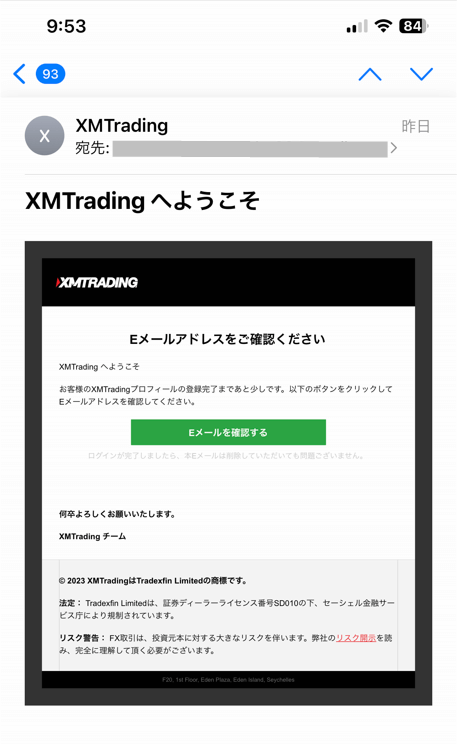
(※XMから確認メールが届いていない場合は、迷惑メールフォルダも併せてご確認ください)
こちらのメール内に、
『Eメールを確認する』
という緑のボタンがあるのでこちらをクリックしてください↓
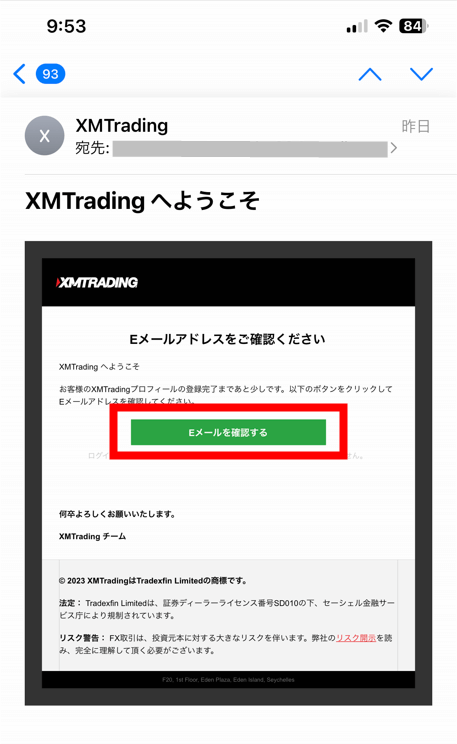
クリックすると、下記の画面が表示された後に↓

XM会員ページのログイン画面に切り替わります↓
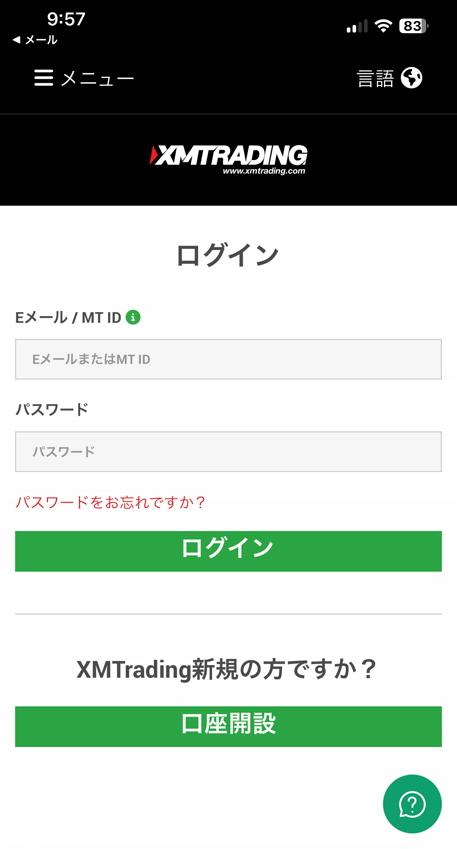
XM会員ページのログイン画面に切り替われば、メールアドレスの認証は成功です。
Step4:XM会員ページにログインしてリアル取引口座を開設する
メールアドレスの認証が終わればXM会員ページのログイン画面に切り替わりますので、先ほど登録したメールアドレスとパスワードを入力してログインしていきましょう。
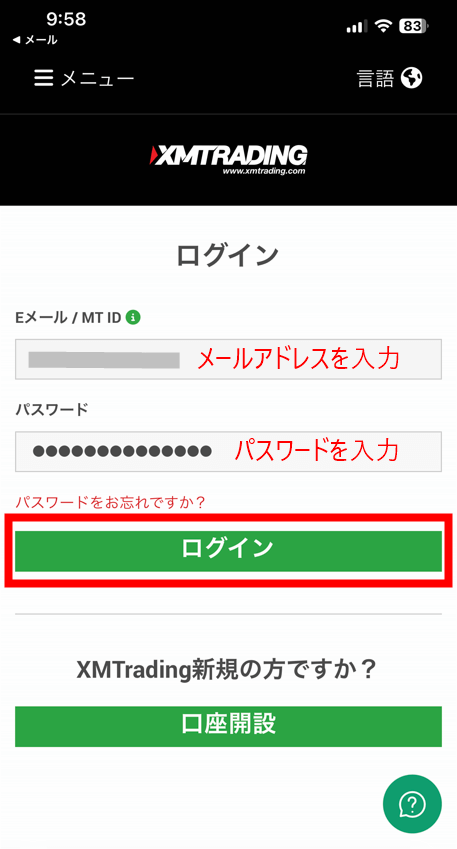
- Eメール/MT ID:新規登録時に入力したEメールアドス
- パスワード:新規登録時にご自身で決めたパスワード
の2つを入力して、ログインボタンをクリックしてください。
クリックすると、
『ようこそ、取引口座を開設しましょう!』
というページに遷移しますので↓
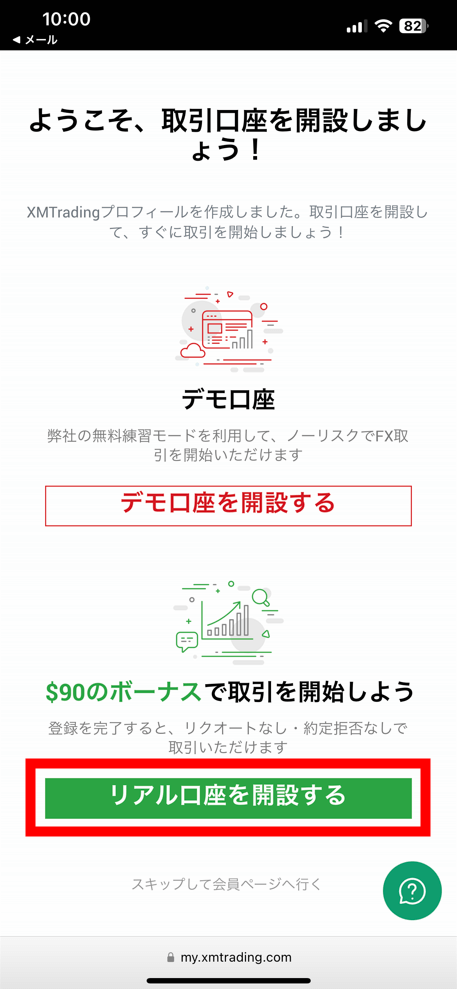
『リアル口座を開設する』
という緑のボタンをクリックします。
Step5:プロフィールなどの詳細情報を入力していく
「リアル口座を開設する」という緑のボタンをクリックすると、
- プロフィール
- 投資家プロフィール
- 取引口座の設定
を入力する画面に移りますので↓
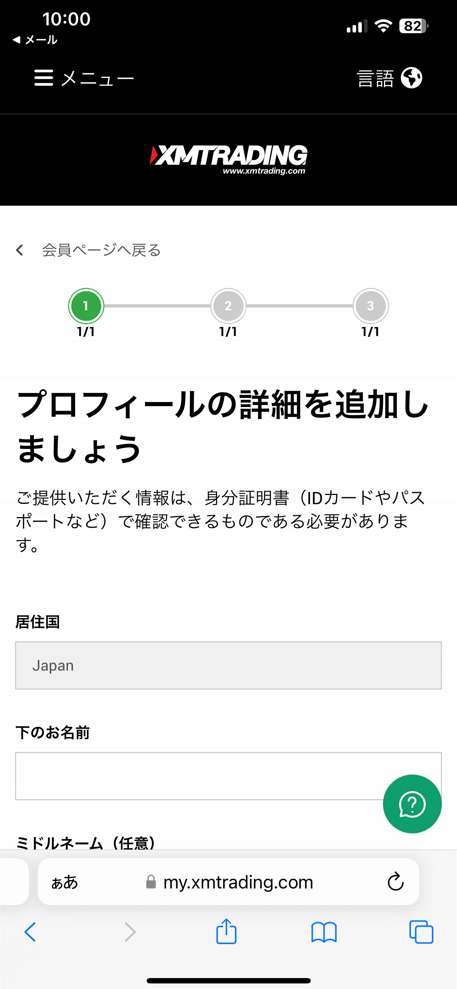
必要な情報を全て入力していきます。
プロフィール:名前と生年月日を入力する
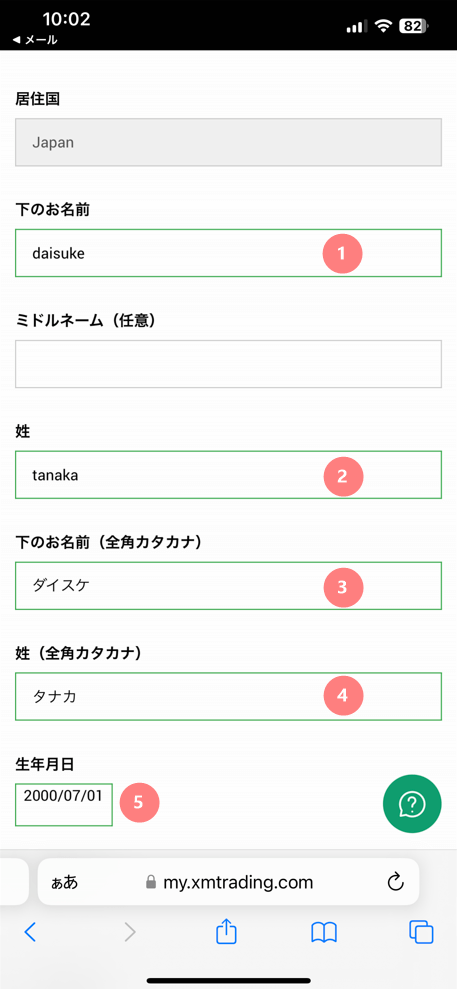
| ①下のお名前(ローマ字) | daisuke |
| ②姓(ローマ字) | tanaka |
| ③下のお名前(全角カタカナ) | ダイスケ |
| ④姓(全角カタカナ) | タナカ |
| ⑤生年月日 | 2000年7月1日 |

プロフィール:現住所・電話番号を入力する
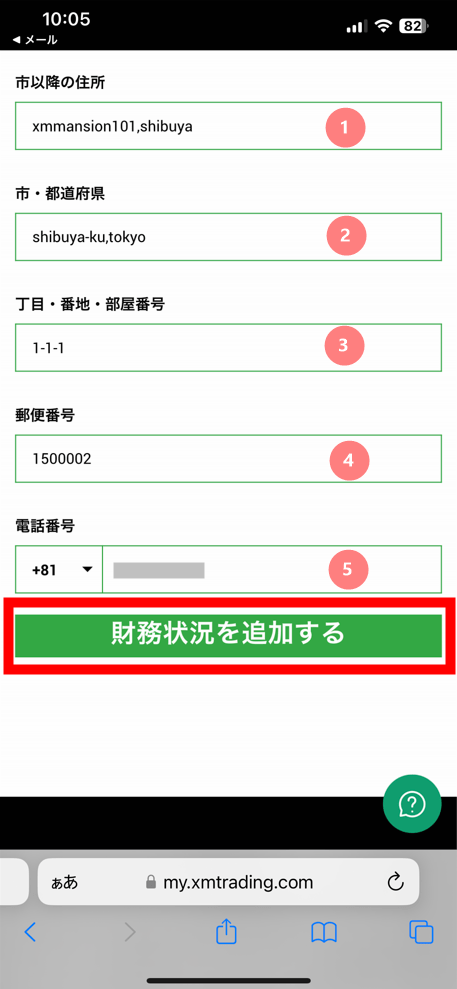
| ①市以降の住所 | 建物名など市町村以下の部分をローマ字で入力 |
| ②市・都道府県 | 都道府県と市町村をローマ字で入力 |
| ③丁目・番地・部屋番号 | 番地を入力 |
| ④郵便番号 | 郵便番号をハイフンなしで入力 |
| ⑤電話番号 | 電話番号を最初の0を抜かして入力 |
住所は全て英語表記で入力する必要があります。
また、このあと住所確認書類を提出するので、その書類と同じ住所を入力する必要があります。
上記情報を全て入力できたら、
『財務状況を追加する』
という緑のボタンをクリックします。

投資家プロフィールを入力
「財務状況を追加する」をクリックすると、投資家プロフィールを入力する画面に変わりますので、これらを入力していきます。
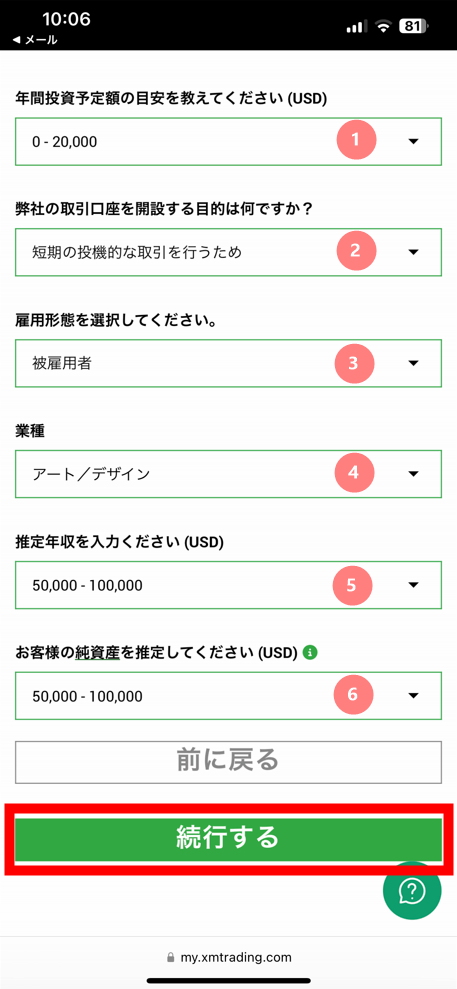
| ①年間投資予定額の目安を教えてください | トレードする予定の金額の目安をプルダウンから選択 |
| ②弊社の取引口座を開設する目的は何ですか? | 取引の目的をプルダウンから選択 |
| ③雇用形態を選択してください | 現在の就業状態をプルダウンから選択 |
| ④業種 | 業種をプルダウンから選択 (※学生・無職を選択した場合は業種の項目は表示されません) |
| ⑤推定年収を入力ください | ご自身の年収をプルダウンから選択 |
| ⑥お客様の純資産を推定してください | ご自身の純資産をプルダウンから選択 |
(※これらの項目はあなたのことを審査している訳ではなく、年収や純資産が低いからといってXMの口座開設ができなくなるということはありませんのでご安心ください)
上記全てを入力し終えたら、
『続行する』
という緑のボタンをクリックします。

取引口座の設定:MT5かMT4を選択する
次に取引口座の設定を行なっていきます。
まずは、取引プラットフォームをMT5にするかMT4にするかを選びます。
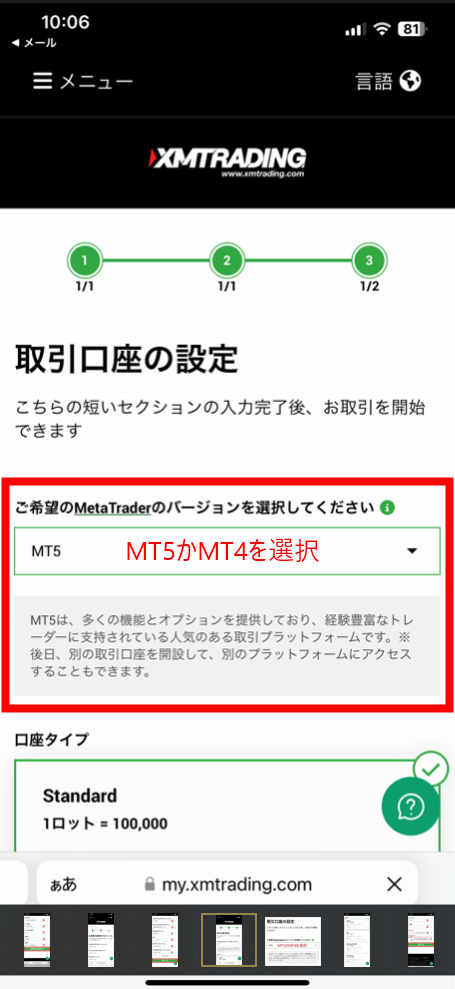
【MT4とMT5どちらを選ぶべきか?】
トレード技術があればどちらでも稼げるので自分の好きな方を選んでもらえば良いと思いますが、それだと身も蓋もありませんので、MT4とMT5それぞれの特徴や違いをXMのMT4とMT5の違いを徹底比較!どっちがオススメ?にて解説しました。
MT4とMT5のどちらにしようか迷っている方は是非ご覧下さい。


取引口座の設定:口座タイプを選択する
MT5かMT4かを選んだら次は口座タイプを選択します。
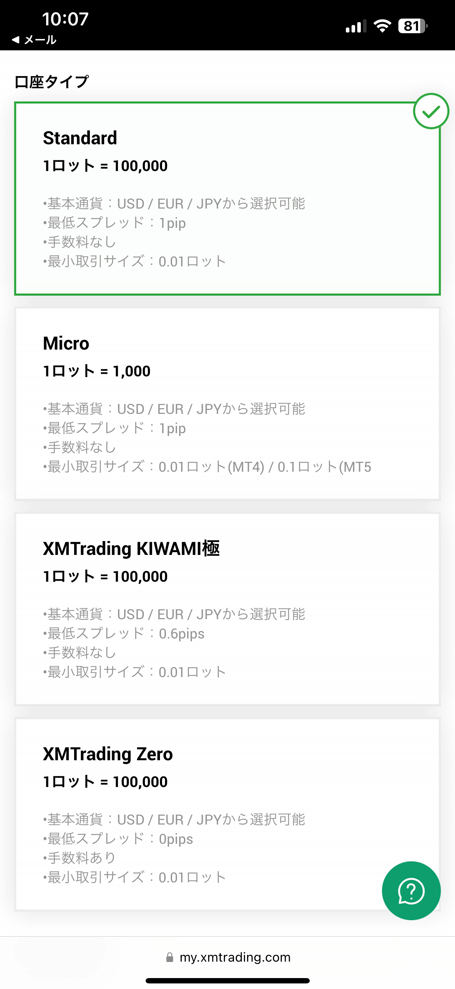
XMの口座開設が初めてなら最もベーシックな口座である『スタンダード口座』を選んでおきましょう。
XMは1アカウントにつき同時に8つまで口座を持てますので、もし他の口座タイプを試したい方はあとから追加しましょう。
【口座タイプはどのタイプを選ぶべきか?】
XMには、
- スタンダード口座
- マイクロ口座
- ゼロ口座
- KIWAMI極口座
の4つの口座タイプがありますが、XM初心者はまずスタンダード口座を選んでおいて間違いありません。
詳しくは、XMの口座タイプ(4種類)はどれがオススメなのか?【XM歴8年の私が口座タイプの違いを徹底比較】をご覧ください。

取引口座の設定:レバッジ・基本通貨・取引ボーナスの有無を選択する
続いて、
- レバレッジ
- 基本通貨
- 取引ボーナス
を選択していきます。
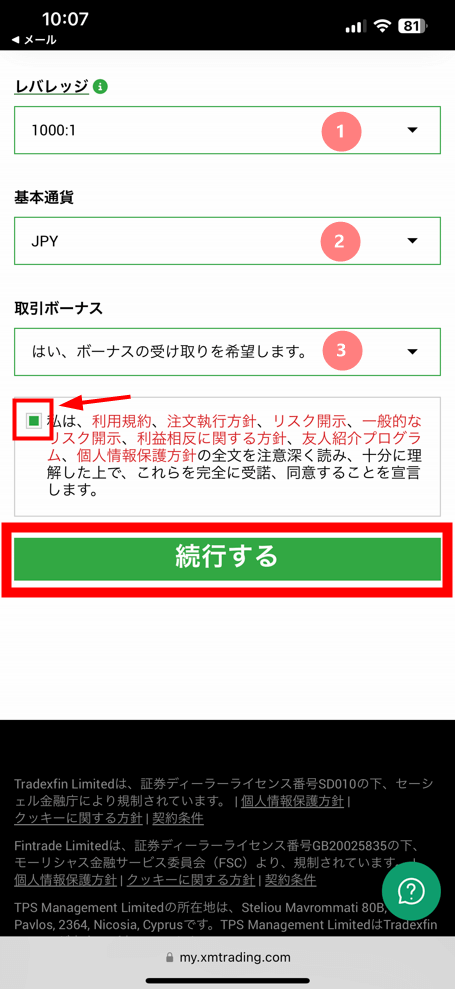
| ①レバレッジ | 1,000:1 |
| ②基本通貨 | JPY |
| ③取引ボーナス | はい、ボーナスの受け取りを希望します。 |
レバレッジはあとから変更できますので、とりあえず1,000倍を選んでおきましょう。

1,000倍にしたからといって、かならずしも口座残高の1,000倍のポジションを常に持たないといけないという訳ではありませんので安心してください。
最大で1,000倍まで持てるという意味であり、どれくらいのレバレッジを掛けるかはあなたが好きに決めることができます
基本通貨は、
- USD(ドル)
- EUR(ユーロ)
- JPY(円)
から選べますが、日本人ならJPY(円)にするのが無難です。
取引ボーナスは、
『はい、ボーナスの受け取りを希望します。』
にチェックを入れておかないと、全てのボーナスを受け取ることが出来なくなってしまいますので、必ず「はい、ボーナスの受け取りを希望します。」を選択してください。
これらを全て選択し、最後に確認事項にチェックを入れたら、
『続行する』
という緑ボタンをクリックしてください↓
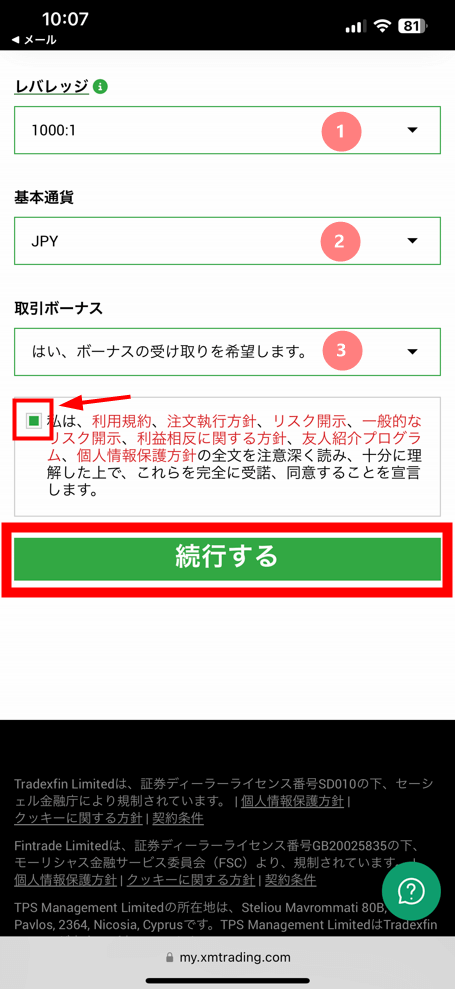

取引口座のパスワードを設定する
『続行する』ボタンを押すと、取引口座(MT5かMT4のこと)のパスワードを入力する画面に遷移しますので↓
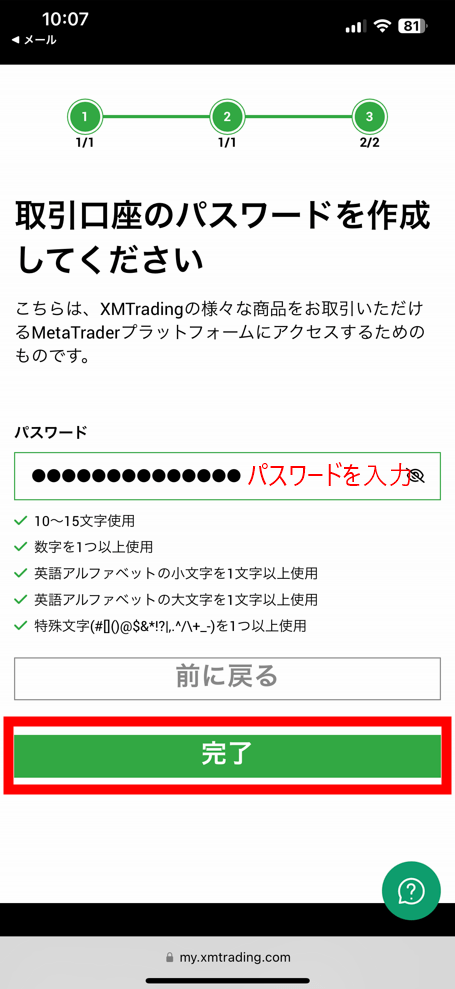
パスワードをご自身で設定してください。
※補足:
取引口座のパスワードとは、MT5およびMT4にログインする際のパスワードのことを指しています。
XM会員ページにログインする際のパスワードと同じでも構いません。
このパスワードはMT4/MT5にログインする際に使いますので、メモを取るなどして必ず保管しておいてください。
なお、設定するパスワードは下記の条件を満たす必要があります。
- 10~15文字使用
- 数字を1つ以上使用
- 英語アルファベットの小文字を1文字以上使用
- 英語アルファベットの大文字を1文字以上使用
- 特殊文字を1つ以上使用
パスワードを設定したら、『完了』という緑のボタンをクリックして下さい。
すると、
『リアル取引口座を開設いただきありがとうございます!』
というページが表示されます。
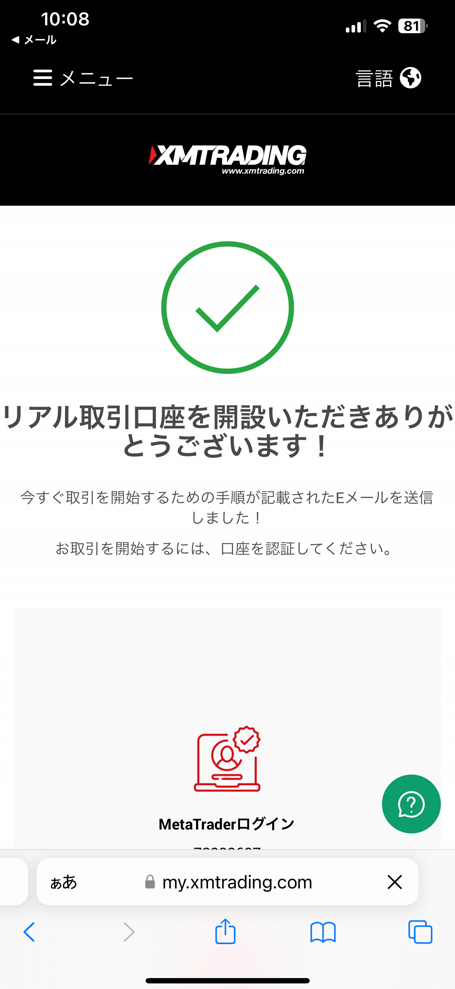
これでリアル取引口座の開設が完了です。
あとは口座の有効化をすれば、入出金して実際のトレードができるようになります。
Step6:口座を有効化する
Step5までの作業でXMのリアル口座の開設は完了しましたが、まだ口座が有効化されていません。
口座の有効化とは、「身分証明書」と「現住所確認書類」のアップロードによる本人確認のことで、この本人確認が受理されて初めて実際に入金したりトレードしたりすることが可能となります。
ということで、ここから口座を有効化する手順をお伝えしていきます。
【口座有効化の4ステップ】
その1:口座認証ボタンをクリックする
その2:マイナンバーを提出する
その3:本人確認書類をアップロードする
その4:XMから口座有効化の完了メールが届く
その1:口座認証ボタンをクリックする
まず始めに
『リアル取引口座を開設いただきありがとうございます!』
というページの最下部にある、
『口座を認証する』
という緑のボタンをクリックします。
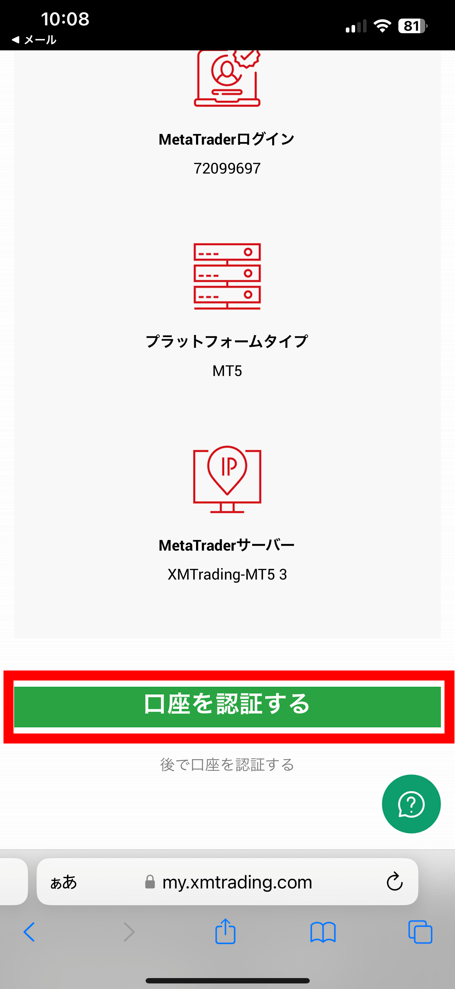

その2:マイナンバーを提出する
『口座を認証する』という緑のボタンをクリックすると下記の画面が表示されます↓
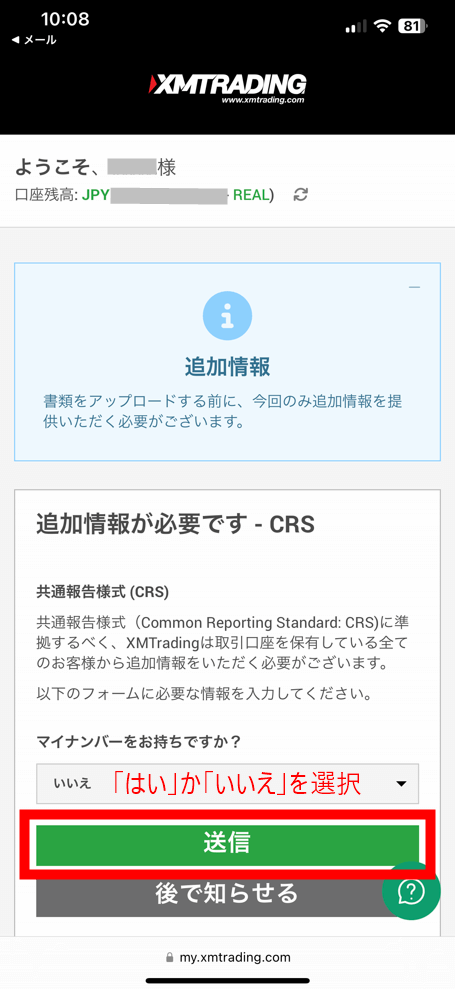
『マイナンバーをお持ちですか?』
という質問に対して、「はい」か「いいえ」を選択し、送信ボタンをクリックしましょう。

その3:本人確認書類をアップロードする
送信ボタンをクリックすると、本人確認書類をアップロードする画面が表示されます↓
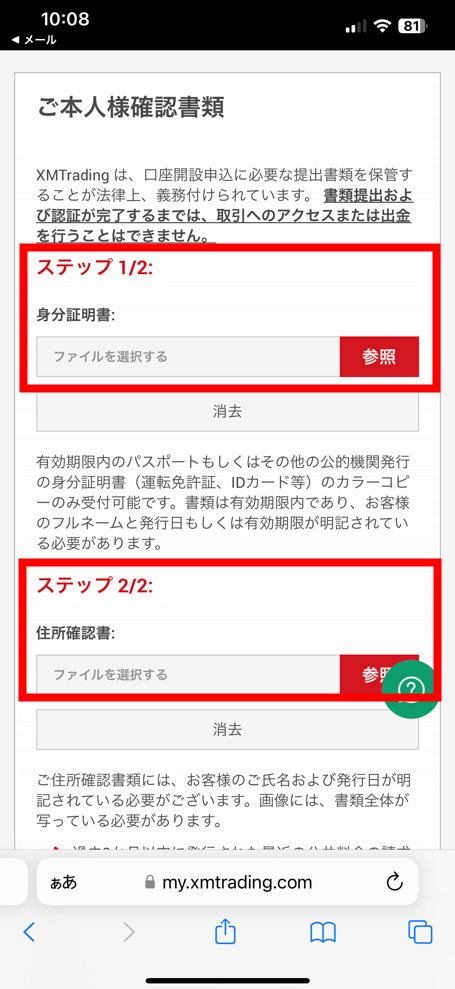
- 身分証明書
- 現住所確認書類
のアップロードを行い、それが終われば
『書類をアップロードする』
という緑のボタンをクリックしてください↓
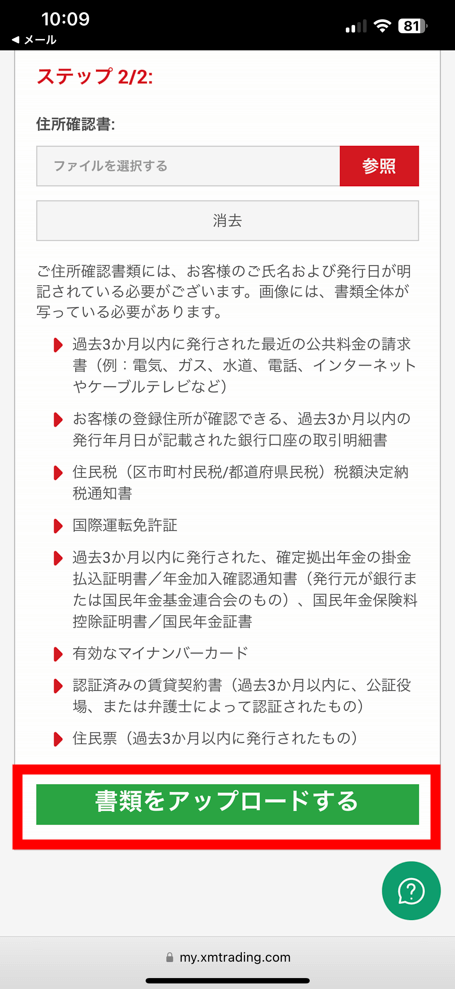
(※ちなみに、本人確認書類の提出はスキャナーではなくスマホで撮影したものでOKです)
必要書類のアップロードが完了した後、下記の確認メールが届きます。
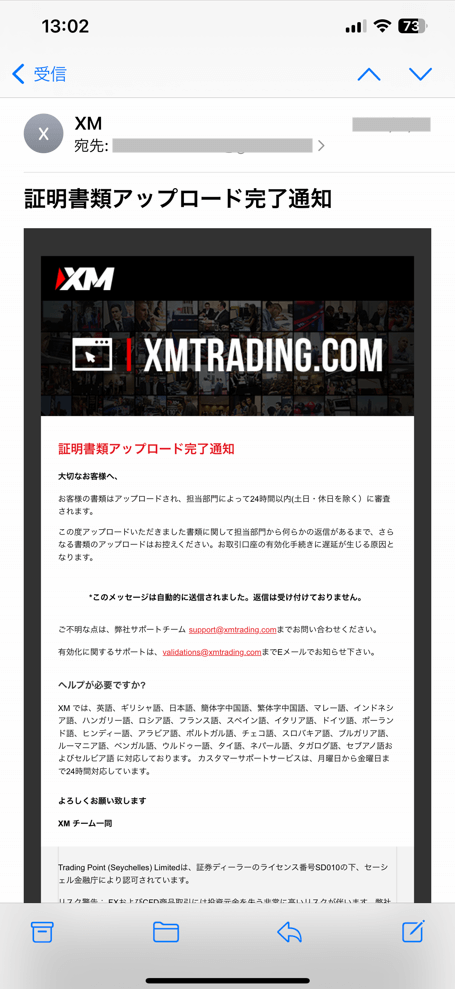
必要書類のアップロードが完了後、XM日本語サポートチーム側で目視による書類の確認が行われます。
混雑状況により口座有効化までの時間が異なりますが、本人確認書類に問題がなければ早ければ10分以内に、遅くても数時間以内に書類の確認が行われ口座が有効化されます。

その4:XMから口座有効化の完了メールが届く
口座の有効化が完了すると、下記のようなメールが届きます。
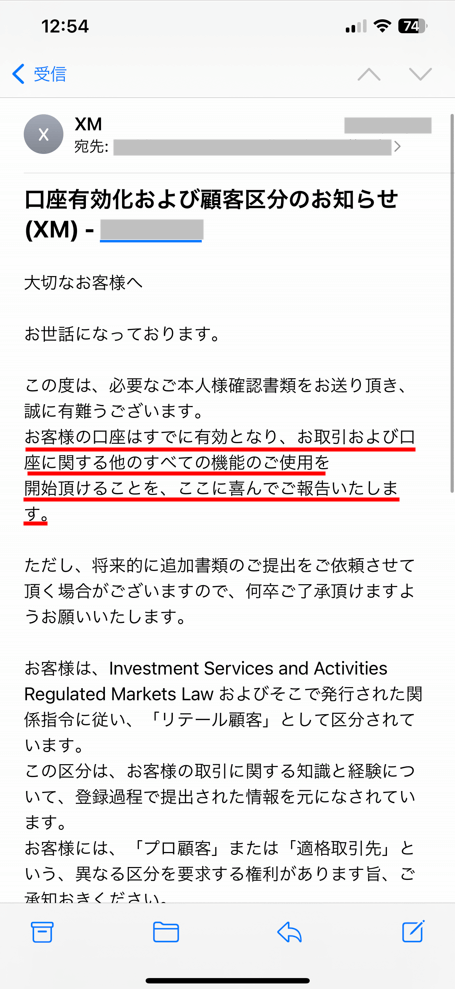
これで口座の有効化は完了となり、XMの全ての機能を使えるようになりました。
先ほどもお伝えしましたが、口座の有効化が完了してはじめてボーナスを受け取れたり、入出金してトレードすることが可能になりますので、必ず口座の有効化を完了させてください
なお、入金方法はXMの入金方法を総まとめ!手数料や着金時間・入金手順など全てを網羅をご覧下さい。
口座開設ボーナスの受け取り方に関しては、XMの口座開設方法を画像付きで詳しく解説【口座開設ボーナスの受け取り方も記載】の、
「XM口座開設ボーナス(3,000円)の受け取り方」
という章にて説明していますので、そちらをご覧ください。
Step7:MT5及びMT4のログイン情報を受け取る
リアル取引口座の開設完了or口座の有効化完了時点で、XMより
『XMTradingへようこそ – お客様の口座の詳細』
というメールが届いているはずです↓
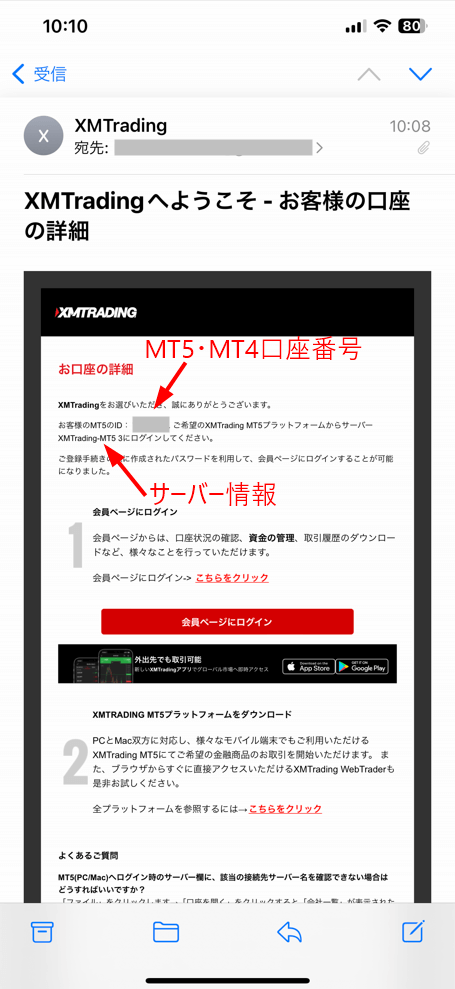
このメールには、MT5・MT4のIDとサーバー情報が記載されております。
MT5・MT4のログインの際に必要になるので、必ず保存しておいてください。

お疲れ様です!これで全ての作業が完了となります
【今後の流れ】
その1.XMのMT4/MT5をダウンロードする
→【図解】XMのMT4の具体的な設定手順を解説(ダウンロード&インストール方法)
その2.XMの口座へ入金する
→XMの入金方法を総まとめ!入金手数料や入金手順・着金時間など全てを完全網羅
 XMの口座開設ページはこちら(XM公式HP)
XMの口座開設ページはこちら(XM公式HP)
\※通常3,000円の口座開設ボーナスが10月31日まで1万3,000円に増額中!/

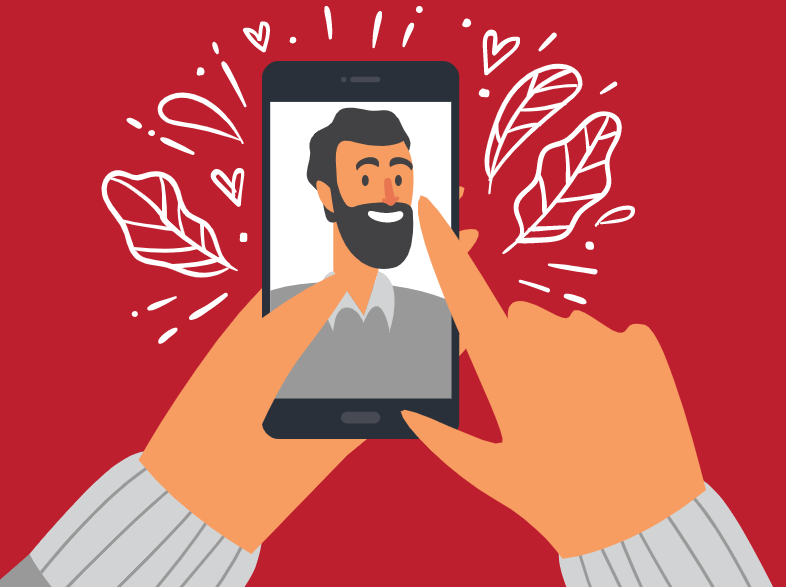


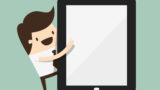
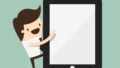

コメント